Outils pour utilisateurs
Panneau latéral
Ceci est une ancienne révision du document !
Chronologie
La vue “Chronologie” vous permet d'organiser automatiquement les images par date et en ordre chronologique sans avoir besoin de formules ou de recherches complexes. Pour y accéder, cliquez sur le bouton “Chronologie” situé à côté de m'onglet “Organiser” au dessus de la liste des Archives d'images.
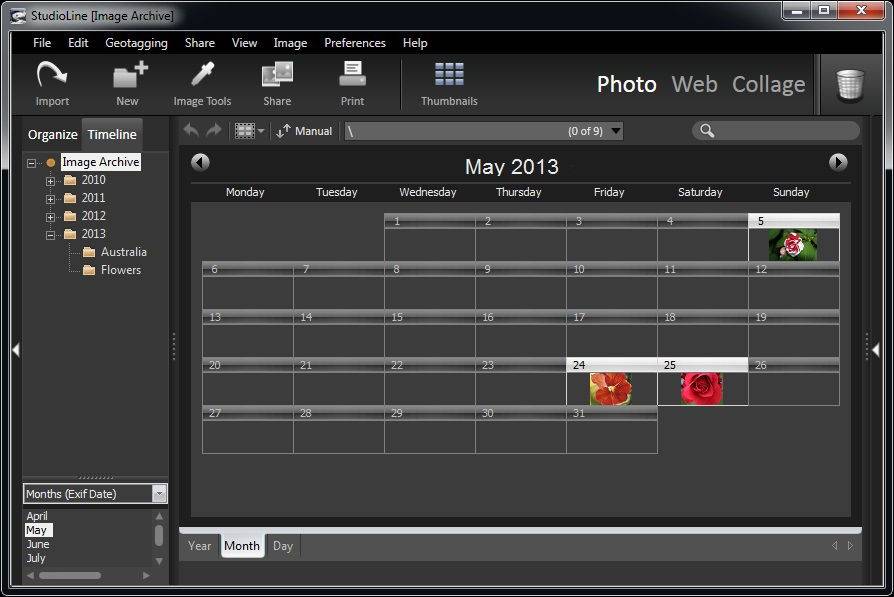
Le panneau supérieur gauche de la vue “Chronologie” répertorie tous vos dossiers, le panneau inférieur gauche vous permet par le biais d'une liste déroulante de choisir le type de date utilisé pour filtrer vos images:
- Date originale EXIF : Cette option filtre les images par dates de création enregistrées par l'appareil photo numérique. C'est vraiment très facile de retrouver ces photos de vacances en Corse (C'était quand déjà ? Il y a 2 ou 3 ans ?), en plus, vous pouvez identifier clairement le jour exact de prise de vue de chaque image.
- Date du fichier : Cette option filtre les images par dates auxquelles elles ont été copiées sur votre ordinateur. Cela peut être utile pour des images numérisées ou pour des images qui ne disposent pas d'informations EXIF.
- Date IPTC : Cette option filtre les images par dates IPTC.
- Date GPS : Cette option filtre les images par dates GPS.
- Modification Date: This option sorts images based on the date when they were last edited. This is an excellent way to locate images that you recently have been working on – regardless of which albums and subfolders they may reside in.
- Load Date: This is the date that the image was loaded into the Image Archive. This is also the view to find the date when a copy or a link was created.
The bottom of the screen has three tabs for time navigation (Year, Month, Day). Here the “Year” tab opens the one-year calendar overview with highlighted days of all images taken that year in the folder specified. The monthly calendar view lets you see at a glance which days have images by displaying a thumbnail image of the first photo taken that day.
Click on any day and display all those images in the “Day” view. Here, image selection can be made using the usual methods of right click drag, mouse click, and the “Ctrl” key.
